Golden Software Surfer23是一款功能十分强大的3D立体测绘建模软件,该软件旨在为从事相关行业的工程师和科学家提供服务,帮助用户在专业领域内容快速地执行3D测绘工作,可通过这款软件完成基面图的制作、数据图、趋势图、轮廓图、3D表面图以及数值图等,满足用户的工作需求,今天小编为大家带来了这款软件的破解版,该版本内附破解补丁,激活后即可永久免费使用,喜欢的小伙伴千万不要错过哦。

【功能介绍】
一、映射改进
1、创建饼图
这是Surfer长期要求的功能!现在,您可以使用饼图显示数字属性数据!使用“基本符号系统”工具从矢量文件中选择您要关注的属性,然后用彩色饼图表示这些成分的比例。按比例调整饼的大小或使用固定的大小,自定义颜色,标签,位置和格式。这是显示美国人口普查的人口统计学数据,您最近的野外季节的样本集中甚至是地理位置变化的调查回复的好方法。
2、在属性表中将属性连接到矢量对象
使用属性名称(也称为空间连接)将属性数据链接到基础层中的矢量对象。一旦矢量对象具有与之关联的新属性,就可以使用基本符号系统从这些对象创建主题图(甚至可以使用新的饼图符号系统功能!)。例如,如果您的井眼样本位置不断生成新的现场数据,则可以使用UWI或其他“对象ID”将此新数据链接到“底图”井眼位置。然后,轻松绘制随时间变化的化学成分数据。
3、地图数据排除过滤器
仅显示您感兴趣的邮政地图点,而无需编辑源数据文件。根据数字标准从“过帐”或“分类过帐”图层中删除点。根据X值标准,Y值标准或数据文件另一列中的数字标准排除点。您可以使用与通过网格数据或工作表在数据排除过滤器中相同的方式使用逻辑语句。
二、工作流程改进
1、Surfer 19通过拖动外部边界框来精确缩放地图
在Surfer的整个历史中,我们一直在告诉您不要通过拖动侧面来调整地图的大小,因为它会破坏地图的内部缩放比例。我们不会再告诉您了!通过随时拖动侧面来调整地图大小-Surfer会保留缩放比例,并会更新任何比例尺以匹配新尺寸。新的地图比例将被计算并显示在“属性”窗口中,因此您可以根据需要获得准确的比例。
2、在基于网格的地图类型之间转换
现在,可以使用“转换图层”工具将基于网格的地图转换为其他基于网格的地图。如果输入错误并创建了错误的地图图层类型,则无需再次重新加载文件,只需将图层直接转换为所需的类型即可。
3、更快速,更轻松地创建地图
我们使地图的创建更加直观,更快!单击文件|打开,选择您的数据或网格文件,然后立即创建一个新地图。在“文件”|“选择”中选择多个文件打开即可立即创建多个地图。如果需要编辑源数据文件,仍然可以使用“在工作表中打开”命令直接将其打开。同样,可以通过单击“网格”|“源”来打开源网格文件。网格编辑器。
4、拖放文件以创建地图
将一个或多个文件从Windows文件资源管理器或桌面拖到“绘图”文档中,即可立即创建地图。将网格文件拖到“绘图”窗口上以创建“色彩浮雕”贴图,然后使用“转换图层”工具将其更改为“等高线”,“3D表面”或“分水岭”贴图。将矢量文件拖到绘图上以创建基本(矢量)地图,然后将XYZ数据拖到绘图上以创建后地图。
三、速度提升
1、更快的轮廓
轮廓图生成现在是多线程的,经过优化的,并且快了7倍!如果您使用较大的网格文件或以接近的轮廓间隔显示数据,这些效率改进将为您节省大量时间。现在,更新的进度表可让您确切地知道要等待多少时间。
2、网格/数据/图像文件在地图之间共享
这使您的SRF项目既小又快。如果将同一输入文件用于多种贴图类型(例如,彩色浮雕和轮廓贴图),则这些文件现在将被共享,而不是在SRF项目文件中重复。矢量文件和图像文件也是如此。在Surfer中创建新的地图图层时,您可以选择使用新文件还是已保存到项目中的文件。
四、3D视图改进
1、导出3D PDF
将模型从3D视图导出为交互式3D PDF格式。添加表面,轴,点和轮廓,围绕模型旋转,更改照明和模型显示样式等等!这项新功能非常适合与利益相关者交流您的工作。
可以在Adobe Reader DC和其他支持3D数据显示的PDF应用程序中查看此文件。
2、3D视图撤消
撤消命令已添加到3D查看器中,因此您可以撤消模型旋转,光照更改,垂直夸张更改和对象格式更改。
五、总体改进
1、请参阅Windows File Explorer中的SRF预览。
您不再需要打开所有SRF项目即可确定要查找的项目。在Surfer 19中创建的SRF文件的“绘图”窗口内容现在可以在Windows File Explorer中预览为缩略图。
2、缩放上一个/上一个视图
使用“上一个缩放”命令撤消上一个鼠标滚轮缩放。如果您对缩放级别有误,请使用此按钮右击回到上一个视图位置。分配您喜欢的键盘快捷方式,以便在需要时就可随时使用。
3、复制/粘贴格式分类的邮政地图间隔
现在,“复制格式/过去格式”工具还可以处理分类的过账间隔。轻松将间隔从一张地图转移到另一张地图,而无需手动输入。
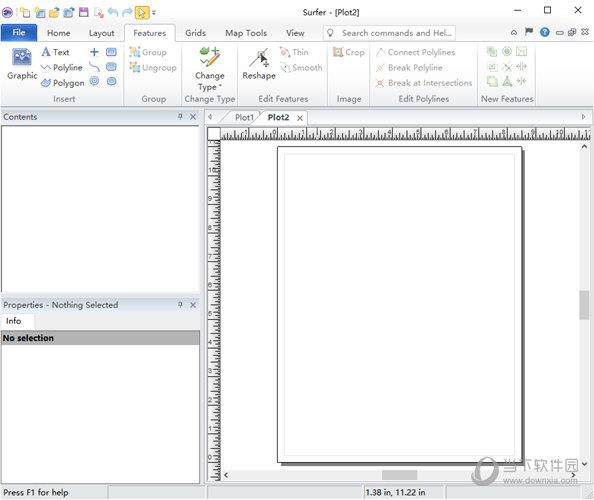
【软件特色】
1、改进的3D表面贴图
添加了新方法以在表面地图上显示基础。您现在可以选择三种不同的Z值设置来定义底座的显示方式。以前,3D地表贴图基础是从地表向下填充地表层下的贴图侧面,直至贴图最小Z值。现在,您可以选择显示从曲面到地图中最小Z值、选定网格中的最小Z值或您指定的Z值的基础。
2、3D数字化
在这个新的beta版本之前,您可以在2D地图中数字化您的XY坐标。你们中的许多人使用此功能来创建消隐数据。您现在可以使用新的3D View|在3D视图中执行相同类型的数据数字化。工具|3D数字化命令。3D数字化收集XY和Z坐标。尽管您可以在多种功能中使用此新功能,但其中一个功能可能是获取特定位置的XYZ坐标,这些位置可以是表面上的点或地下点。
这个新功能与我们的新钻孔图配合得很好。例如,您可以数字化每个钻孔上的特定位置(例如,使用钻孔数据的单元顶部或地层)。然后,您可以返回2D绘图视图,对数字化XYZ数据进行网格化,并根据数字化数据创建等高线图。然后,您可以将该等高线图作为与钻孔一起显示的表面添加到3D视图中。
3、颜色比例尺和地图比例尺的新框架
我们为您需要呈现给客户或同行的地图的视觉吸引力和美感添加了两项重要的增强功能。您现在可以在颜色比例尺和地图比例尺周围添加和自定义框架。您可以在比例尺中设置框架和文本之间的边距,并且可以定义其填充和线条属性。
4、色标尺的更多帮助
我们知道你们中的许多人经常构建具有多个图层的地图,因此具有多个颜色比例尺。Surfer Beta中的一项新增强功能使您可以轻松了解颜色比例尺属于哪个图层。在内容窗口中,单击其中一个色标以显示它所属的图层。图层名称将显示在常规属性选项卡的链接图层属性中。
5、管理警告消息和警告默认行为
由于Surfer的灵活性,该应用程序有助于防止在没有警告的情况下发生您可能不知道的地图更改。例如,Surfer在增加地图限制或更改地图使其大于打印页面时会发出警告。这些警告使您可以选择取消更改或接受更改并继续。因为你们中的一些人执行触发这些类型警告的例行任务,所以我们将其中一些警告设为可选。您可以使用文件|选项命令打开选项对话框并定义选项以抑制这些警告。其中两个警告还允许您定义默认行为。
6、将网格另存为 GEOTiff
您现在可以将网格保存为 GEOTiff 而不仅仅是图像 TIFF。 这些文件可以用作网格数据文件。 您始终可以将网格导出为图像 TIF,但我们的新功能允许您将网格保存为 GeoTIFF,以便将 Z 值保存为实际 Z 值,而不是图像中的颜色。 此功能可在“将网格另存为”对话框的新 TIFF 图像为网格选项中找到。 您可以从您经常用于网格文件的所有工具和命令中选择此选项:网格数据、函数、过滤器、转换、样条平滑、微积分等。将 TIFF 保存为网格也适用于 Surfer 自动化。
7、地图向导的增强
地图向导有一些新的魔法!我们在此向导中添加了点云和峰谷图。这些增强功能的工作方式与在地图向导中创建其他地图的方式相同。只需选择主页 |向导 | Map Wizard 命令,然后选择您的数据文件。请注意,如果您选择 LiDAR 数据文件,系统会提示您选择将其用作点云数据还是数据点数据。
8、快速访问网格信息
Golden Software Surfer 23通过扩展网格的信息属性页面并将信息属性页面添加到网格编辑器,创建了一种访问网格信息的更快方法。这些新的信息页面包含有关网格几何、统计和文件信息的详细信息。信息属性选项卡是查看绘图窗口中任何网格或网格编辑器中活动网格信息的快捷方式。只需单击网格层并选择信息属性页面。在网格图层的信息页面底部,单击复制按钮复制此信息,然后将其粘贴到另一个应用程序中。此网格信息以及更多信息也可从Grids网格信息命令或网格编辑器选项网格编辑器中的网格信息命令。
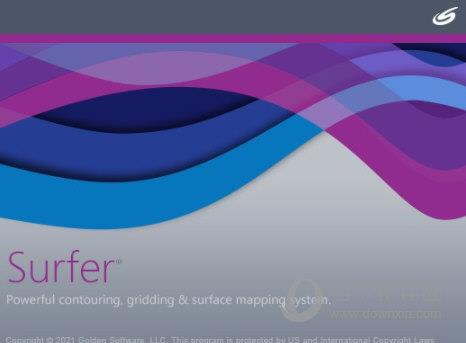
【破解说明】
1、下载得到软件的安装包和破解补丁。
2、运行安装包,完成对软件的安装。
3、16.接着,将Crack中的“LicensingUI.dll”破解文件复制到安装目录中进行替换
默认安装目录为【D:Program FilesGolden SoftwareSurfer】。
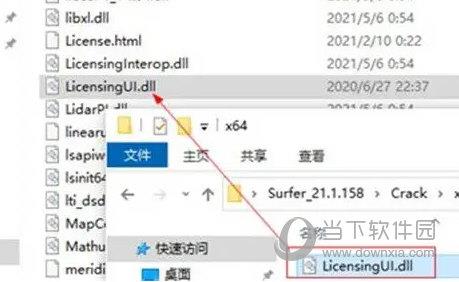
4、然后运行软件,进入主界面,依次选择File-License Info,点击Update offLine按钮。
5、再点击Import the license file,选择Crack中的surfer.lic文件导入,完成后点击Validate license即可。

